Bir WordPress Çoklu Sitesini Tek Siteye Nasıl Döndürür
Yayınlanan: 2022-04-15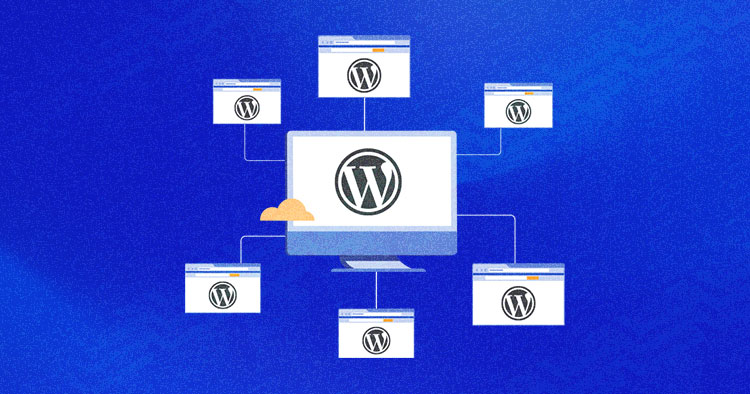
WordPress Multisite, birden fazla siteye bağlanmanıza ve bunları kolayca yönetmenize olanak tanır. Birçok kullanıcı, çeşitli web sitelerini tek bir ağda barındırmak için tek bir siteye entegre eder. Bu, WordPress çekirdeğini veya eklentilerini her değiştirdiğinizde veya güncellediğinizde tüm sitelerin otomatik olarak güncellenmesine yardımcı olur.
Ancak bazen çok siteli ağdaki bir sitenin ayrı bir WordPress kurulumuna sahip olması gerekebilir. Ve bunun için, onu tek bir siteye döndürmeniz gerekecek. Bu işi yapmanın birkaç yöntemi vardır ve bu adım adım kılavuz, bir çoklu siteyi tek bir siteye taşımanın en popüler ve kolay iki yaklaşımını kapsayacaktır.
- Bir WordPress Çoklu Sitesini Tek Bir Siteye Döndürmek Neden Karmaşık Bir İşlemdir?
- WordPress Çoklu Site Alt Sitesini Tek Bir Siteye Taşıma (Manuel Yaklaşım)
- Bir Alt Siteyi WordPress Çoklu Sitesinden Tek Bir Siteye Nasıl Döndürür (Eklenti aracılığıyla)
Bir WordPress Çoklu Sitesini Tek Bir Siteye Döndürmek Neden Karmaşık Bir İşlemdir?
Bir WordPress çoklu site ağında, her web sitesinin özel bir veritabanı vardır ve veriler her web sitesi için ayrı olarak saklanır. Çok bölgeli bir ağa bir web sitesi eklendiğinde yeni özel veritabanları oluşturulur.
Veriler bir arada tutulduğundan, çok siteli bir ağdaki siteleri tek bir siteye döndürmek, tek bir siteyi çoklu siteye dönüştürmekten daha karmaşıktır.
Bu blogda paylaşılan geçiş yöntemleri, bir WordPress çoklu sitesini tek bir siteye nasıl kolayca geri döndürebileceğinizi anlamanıza yardımcı olacaktır.
WordPress Çoklu Site Alt Sitesini Tek Bir Siteye Taşıma [Manuel Yaklaşım]
Başlamadan önce, taşıma işlemine güvenli bir şekilde devam etmek için çoklu sitenizin bir yedeğini oluşturun. Aşağıda paylaşılan adımları izleyerek bir WordPress çoklu site alt sitesini tek bir siteye taşıyabilirsiniz:
Yeni Bir WordPress Sitesi Kurun
Bir alt siteyi taşımak için yeni bir WordPress sitesine ihtiyacınız var. Zaten yeni bir WordPress sitesi oluşturduysanız bu adımı atlayın.
Cloudways barındırma ile anında yeni bir WordPress sitesini nasıl oluşturabileceğiniz aşağıda açıklanmıştır.
- 3 günlük ücretsiz denemenizi başlatmak için Cloudways Platformunda oturum açın veya yeni bir hesap açın
- Sunucu Ekle'ye tıklayın
- WordPress uygulamasını seçin ve uygulamanıza ve sunucunuza bir ad verin
- Sunucu türünü ve boyutunu seçin
- Sunucu konumunu seçin
- Şimdi Başlat düğmesini tıklayın

Ve dakikalar içinde WordPress uygulamanız hazır olacak.
Alt Sitede Eklentiler ve Tema Zip Dosyası Oluşturun (WordPress Multisite)
Artık yeni oluşturduğunuz WordPress siteniz hazır olduğuna göre, alt site eklentileriniz ve tema klasörünüz için bir zip dosyası oluşturmanız gerekiyor.
Aşağıdaki adımları takip et:
- Web sunucunuza PuTTY aracılığıyla erişin veya SSH Terminalini Başlatın
- Terminalinizi sunucu erişim kimlik bilgileriyle açın
- Çoklu site wp-içerik klasörüne gidin
Benim durumumda, wp-content klasörünün konumu apps > DB folder > public_html > wp-content altındadır.
Karşılık gelen işlevleri için aşağıdaki komutları yazın:
cd uygulamaları > db klasörü > public_html > wp-content
Dizini wp-içerik konumuna değiştirin.
![]()
zip -r eklentileri.zip eklentileri
“plugins.zip” adlı bir Zip dosyası oluşturun
![]()
zip -r theme.zip temaları
“themes.zip” adlı başka bir Zip dosyası oluşturun
![]()
ls
Klasörlerinizi kontrol edin

- FileZilla'yı açın ve sunucunuzu bağlayın
- Çoklu site wp-içerik klasörünüze gidin ve plugins.zip ve theme.zip dosyalarını indirin
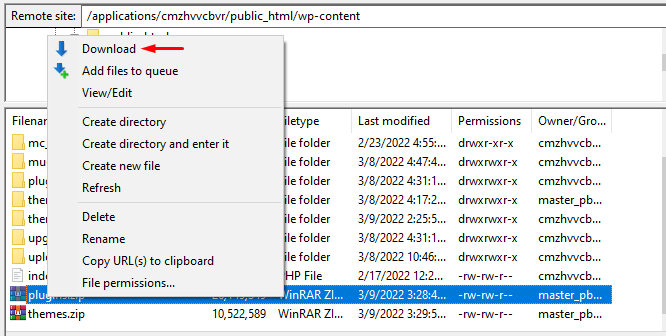
Alt Site Plugins.zip & Themes.zip Dosyalarını Tek Bir Siteye Yükleyin
Sonraki adım, plugins.zip ve theme.zip dosyalarını tek bir site wp-içerik klasörüne yüklemektir.
- Tek site sunucunuzu FileZilla'dan açın
- wp-içerik konumuna gidin ve en son indirilen alt site eklentilerini ve temaları zip dosyasını yükleyin
- Temalarınızın ve eklenti klasörünüzün mevcut adını, theme-sss & plugin-sss gibi bir adla değiştirin.
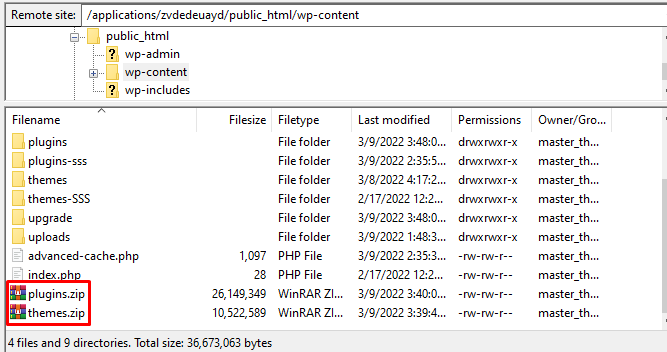
- PuTTY veya terminal aracılığıyla tek site sunucunuzu açın
- wp-content klasörüne gidin ve plugins.zip dosyanızı açmak için aşağıdaki komutu çalıştırın:
eklentileri açın.zip
Eklenti dosyanızı açar ve bir eklenti klasörü oluşturur.
![]()
theme.zip dosyasını açın
Temalar dosyanızı açacak ve bir tema klasörü oluşturacaktır.
![]()
Klasörünüzü açtığınızda tek site WordPress kontrol panelinize gidin.
- Eklentiler'e tıklayın ve tüm eklentileri etkinleştirin
- Alt site temasını etkinleştir
Tüm Alt Site İçeriğinizi ve Verilerinizi Dışa Aktarın
Sonraki adım, tüm verilerinizi alt sitenizden dışa aktarmaktır.
- WordPress Multisite panosuna gidin
- Fareyle Sitelerim'in üzerine gelin ve alt sitenizi seçin
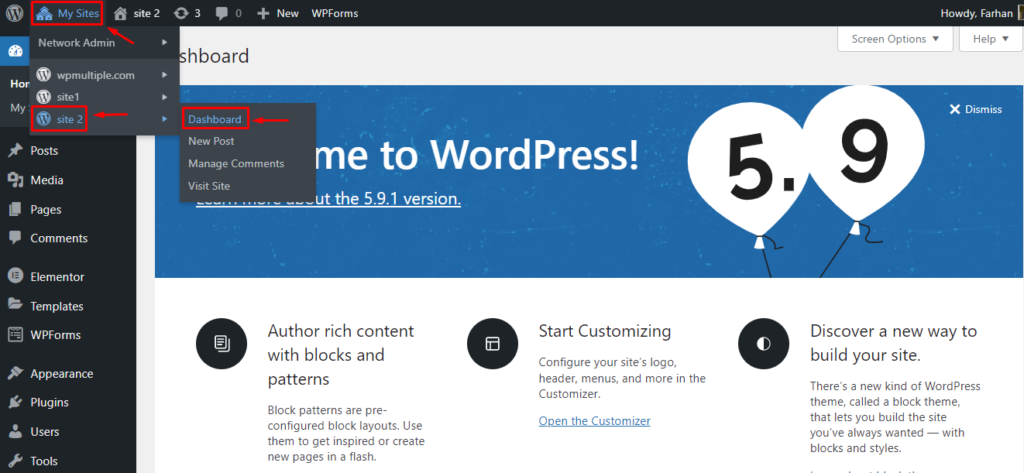
- Ardından Araçlar > Dışa Aktar'a gidin
- Tüm İçeriği seçin ve Dışa Aktarma Dosyasını İndir'e tıklayın
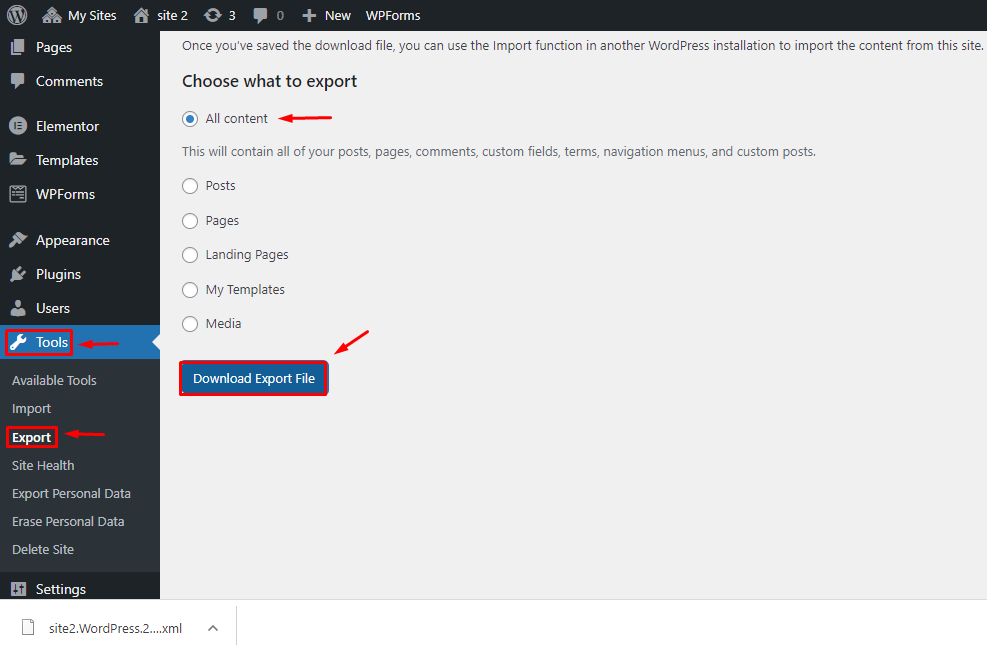
Verileri Yeni Bir WordPress Sitesine Aktarın
İçeriği WordPress çoklu sitesinden dışa aktardığınızda, onu yeni WordPress sitesine aktarmanız gerekir.

- Yeni oluşturduğunuz WordPress sitenizin kontrol paneline gidin
- Araçlar > İçe Aktar'a gidin
- WordPress içe aktarıcıyı yükleyin
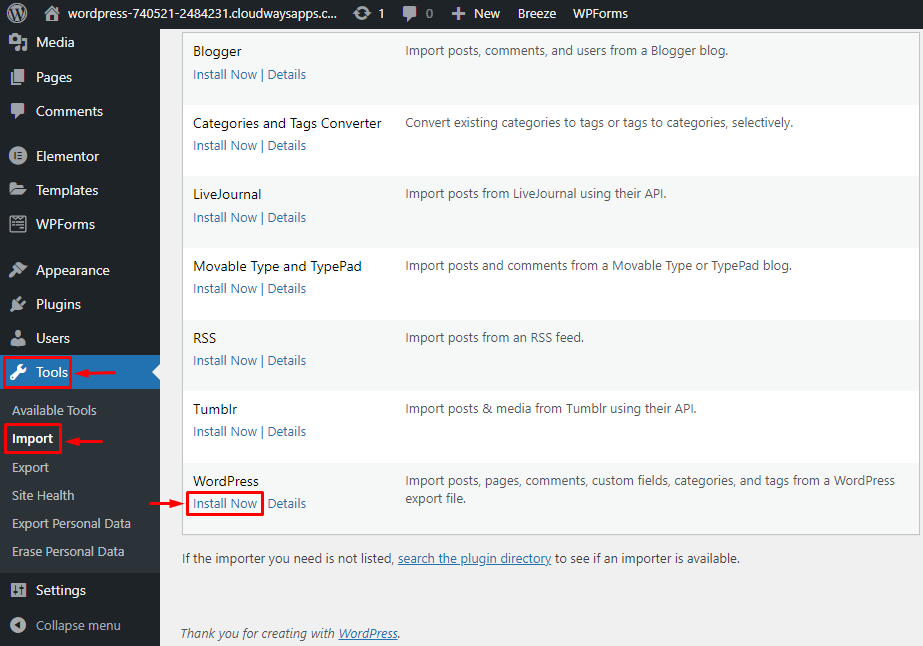
- Bundan sonra, İçe Aktarıcıyı Çalıştır > Dosya Seç'e tıklayın (alt siteden ayıklanır)
- Dosya Yükle ve İçe Aktar düğmesine tıklayın
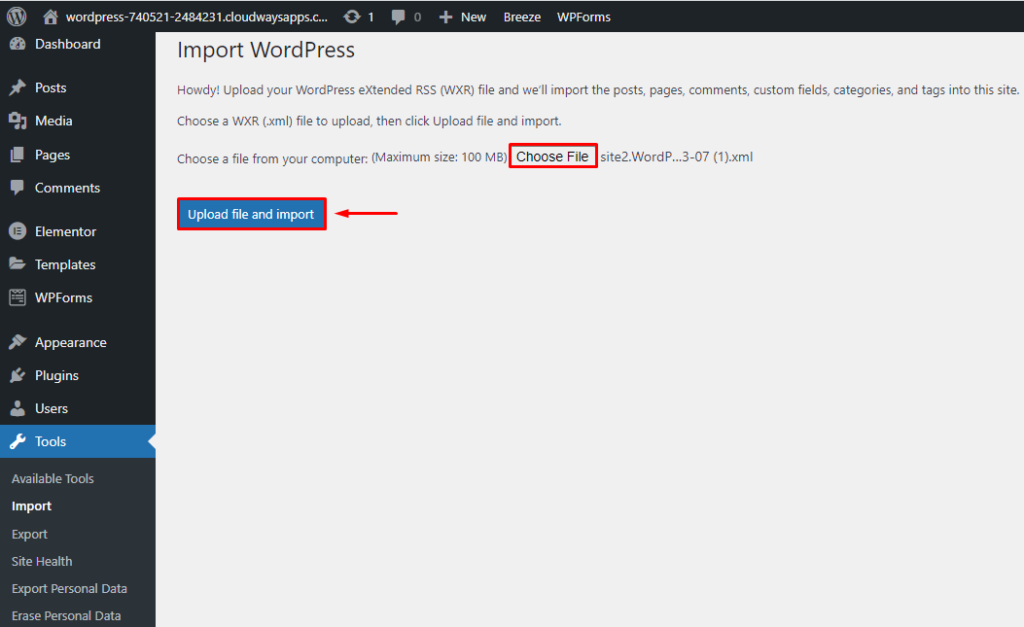
- Yeni bir tane oluşturabileceğiniz veya mevcut kullanıcıyla birlikte gidebileceğiniz gönderileriniz için kullanıcı atayın.
Bir alt siteyi (çoklu site verileri) içe aktarırken herhangi bir sorunla karşılaşırsanız, sorunu teşhis etmek için wp-config'e aşağıdaki komutu ekleyin:
define('IMPORT_DEBUG', true );
Görüntüleri içe aktarırken sorun yaşıyordum, bu yüzden yukarıdaki komuttan sorunu teşhis ettim ve ardından aşağıdaki kodu wp-config dosyasına yerleştirerek düzelttim:
add_filter('https_ssl_verify', '__return_false');
Çoklu site içeriğini başarıyla içe aktardıktan sonra sitenizin kalıcı bağlantılarını kontrol edin.
Bir WordPress çoklu site alt sitesini tek bir siteye taşımanın manuel yöntemi sizin için çok mu teknik? Kolay ve hızlı bir işlem için aşağıdaki yönteme bakın.
Bir Alt Siteyi WordPress Çoklu Sitesinden Tek Bir Siteye Nasıl Döndürür (Eklenti aracılığıyla)
WordPress eklentileri her şeyi kolay ve hızlı hale getirir ve buradaki durum da böyledir, çünkü çoklu siteyi neredeyse anında tek bir siteye döndürebilir ve Prime Mover eklentisi sayesinde tüm teknik adımları atlayabilirsiniz.
Eklentinin nasıl çalıştığını öğrenelim:
Prime Mover Eklentisini WordPress Çoklu Sitenize Kurun
Aşağıdaki adımları izleyerek işlemi başlatmak için Prime Mover WordPress eklentisini yükleyin:
- WordPress çoklu site kontrol panelinize gidin (Ağ Yöneticisi)
- Eklentiler'e gidin > Yeni Ekle'yi tıklayın
- Prime Mover'ı Arayın
- Yükle'yi tıklayın
- Ağ Etkinleştir düğmesine tıklayarak eklentiyi etkinleştirin
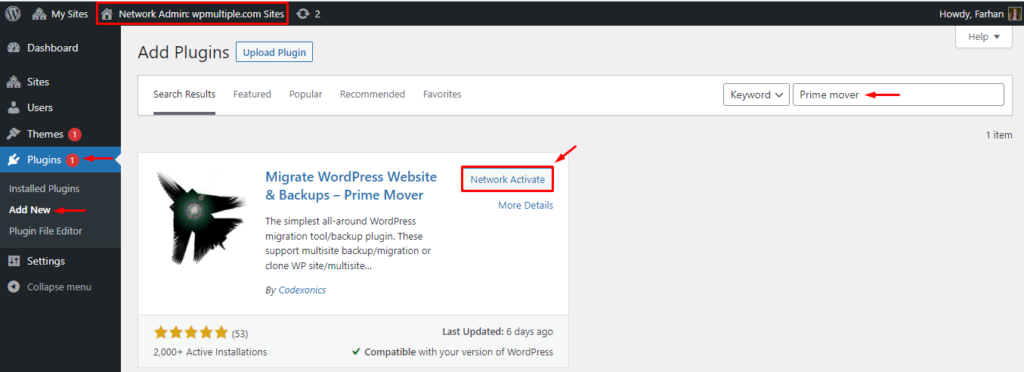
Alt Site (WordPress Multisite) Dosyalarınızı Tek Bir Formata Dışa Aktarın
Şimdi, Prime Mover eklentisinin yardımıyla alt site dosyalarınızı tek bir site formatına aktarın.
- Ağ Yöneticisi > Tüm Siteler'e gidin
- Alt sitenizin Blog Kimliğini Dışa Aktar'a tıklayın
Dışa aktarma blogu kimliğine tıkladığınızda, alt siteniz için farklı türde dışa aktarma seçenekleri göreceksiniz.
- “ Veritabanını, medya dosyalarını, eklentileri ve temaları dışa aktar” seçeneğini ve “Tek site biçimine dışa aktar ” seçeneğini seçin.
- Şimdi Dışa Aktar'ı tıklayın
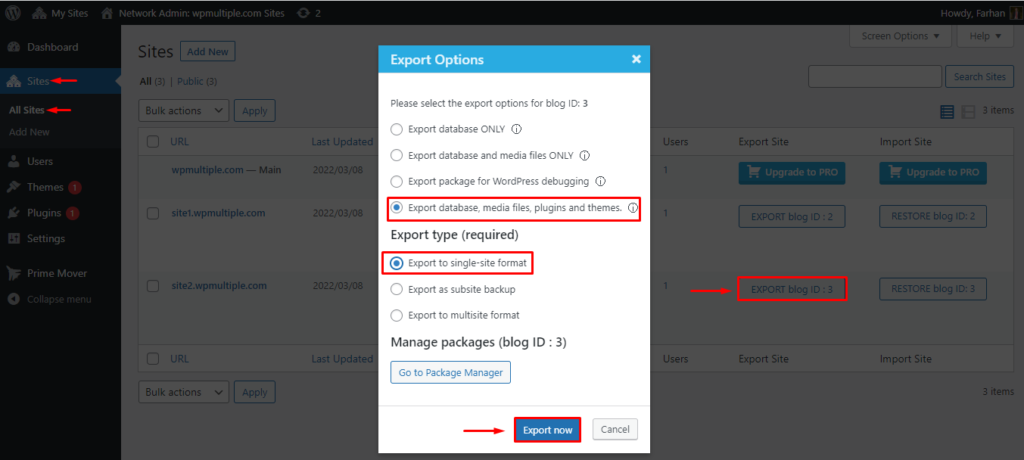
Web sitenizin sitesine bağlı olarak, alt site verilerinizi dışa aktarmanız birkaç saniye sürecektir.
- Dışa aktarma tamamlandıktan sonra “ Paketi İndir ” e tıklayın
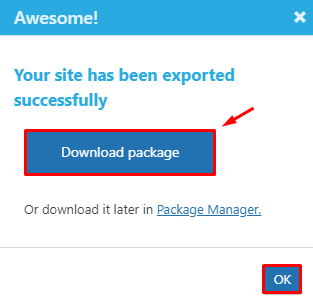
Sitenizin içeriğini ve verilerini içeren WP Prime dosyasını alacaksınız.
Yeni Bir WordPress Sitesi Kurun
Zaten yeni bir WordPress web sitesi oluşturduysanız bu adımı atlayın. Değilse, aşağıdaki adımları izleyin:
- Cloudways Platformunda oturum açın
- Sunucu Ekle'ye tıklayın
- WordPress uygulamasını seçin
- Uygulamanızı ve sunucunuzu adlandırın
- Tercih ettiğiniz IaaS sağlayıcısını seçin
- Sunucu boyutunu ve konumunu seçin
- Sunucunuzu başlatmak için Şimdi Başlat'a tıklayın

Prime Mover'ı Kurun ve Alt Site Dosyanızı Tek Bir Siteye Aktarın
Prime Mover eklentisini çoklu siteye yüklediğiniz gibi tek siteye yüklemeniz gerekecek.
- Tek site kontrol panelinizi açın
- Eklenti > Yeni Ekle'ye gidin
- Prime Mover'ı Arayın
- “ Şimdi Kur ” düğmesine tıklayın
- Eklentiyi etkinleştir
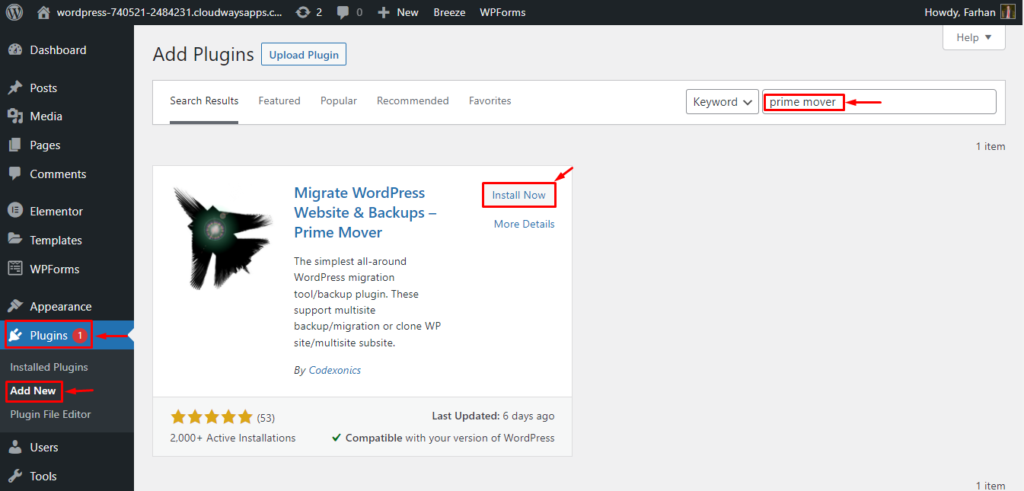
- Araçlar > Taşıma Araçları'na gidin
- Paketi İçe Aktar altında Geri Yükle'ye tıklayın ve önceki adımda dışa aktardığımız WP PRIME dosyasını seçin
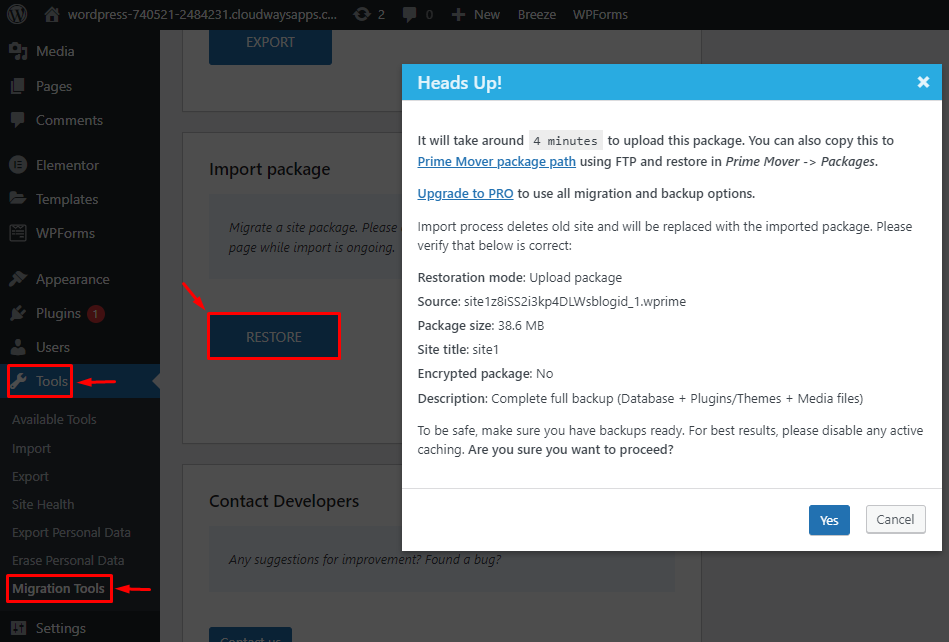
Dışa aktarılan dosyanızın işlenmesi ve yüklenmesi birkaç dakika sürecektir. İçe aktarma işlemi tamamlandıktan sonra, site kalıcı bağlantılarınızı kontrol ettiğinizden ve ayarladığınızdan emin olun.
Tada! Alt sitenizi (WordPress multisite) başarıyla tek bir siteye dönüştürdünüz.
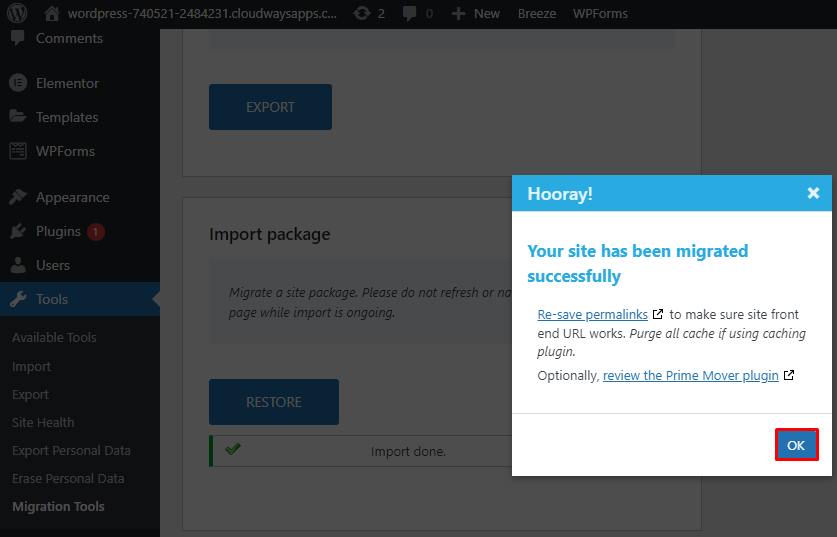
Özet
Bir WordPress çoklu sitesini tek bir siteye döndürmek karmaşık bir süreç olabilir. Yine de, adımları doğru bir şekilde uygularsanız, bir çoklu siteyi tek bir siteye kolayca taşıyabilirsiniz.
Bu blogda iki yaklaşım paylaştım - manuel (teknik olarak sağlam kullanıcılar için) ve eklenti aracılığıyla (teknoloji konusunda bilgili olmayan kullanıcılar için). Sorunsuz bir geçiş süreci için size en uygun yaklaşımı kullanın. Herhangi bir noktada kafanız karışırsa, sorularınızı aşağıdaki yorumlara bırakın.
WordPress'te bir çoklu siteyi tek bir siteye nasıl dönüştürebilirim?
Aşağıdaki adımları izleyerek bir WordPress çoklu sitesini tek bir siteye dönüştürebilirsiniz:
- Bir alt sitede eklentiler ve tema zip dosyaları oluşturun (WordPress Multisite)
- Yeni bir Tek WordPress sitesi kurun
- Alt site plugins.zip & theme.zip dosyalarını tek bir siteye yükleyin
- Tüm alt site içeriğinizi ve verilerinizi dışa aktarın
- Verileri yeni bir WordPress sitesine aktarın
Veya işlemi “Prime Mover” adlı bir WordPress eklentisi kullanarak da yapabilirsiniz. Kolay süreci öğrenmek için blogu okuyun.
Tek bir WordPress sitesine nasıl geri dönerim?
Prime Mover eklentisini kullanarak tek bir WordPress sitesine geri dönebilirsiniz. Aşağıdaki adımları takip et:
- Prime Mover eklentisini WordPress Multisite'nize yükleyin
- Alt site dosyalarınızı tek bir formata aktarın
- Yeni bir tek WordPress web sitesi kurun
- Prime Mover eklentisini tek sitenize yükleyin
- Alt site dosyanızı tek siteye aktarın
WordPress çoklu site kurulumu nedir?
WordPress Multisite, birkaç site çalıştırmanıza ve bunları tek bir WordPress panosundan yönetmenize izin veren bir WordPress siteleri ağıdır. Temalarını, eklentilerini, özelliklerini ve kullanıcı rollerini verimli bir şekilde yönetmenize olanak tanır.
